In diesem Tutorial erfahren Sie, wie Sie das Ubuntu 20.04-System auf dem Raspberry Pi installieren, indem Sie die MicroSD-Karte mit dem neuesten Ubuntu 20.04-Systemabbild flashen.
In diesem Tutorial lernen Sie:
- So flashen Sie ein Ubuntu-Image über die Befehlszeile auf eine MicroSD-Karte
- So flashen Sie ein Ubuntu-Image von der GUI auf eine MicroSD-Karte
 Installieren Sie Ubuntu 20.04 auf dem Raspberry Pi
Installieren Sie Ubuntu 20.04 auf dem Raspberry Pi Softwareanforderungen und verwendete Konventionen
| Kategorie | Anforderungen, Konventionen oder verwendete Softwareversion |
|---|---|
| System | Ubuntu 20.04 installiert oder Ubuntu 20.04 Focal Fossa aktualisiert |
| Software | dd, Festplatten, xz |
| Andere | Privilegierter Zugriff auf Ihr Linux-System als root oder über sudo Befehl. |
| Konventionen | # – erfordert, dass bestimmte Linux-Befehle mit Root-Rechten ausgeführt werden, entweder direkt als Root-Benutzer oder durch Verwendung von sudo Befehl$ – erfordert, dass bestimmte Linux-Befehle als normaler, nicht privilegierter Benutzer ausgeführt werden |
Installieren Sie Ubuntu 20.04 Schritt für Schritt auf dem Raspberry Pi
- Laden Sie das Ubuntu 20.04 Raspberry Pi-Image herunter, das Ihrer Raspberry Pi-Version entspricht. Das Bild, das Sie herunterladen müssen, hat den
*.img.xzDateierweiterung. Zum Beispiel:$ ls ubuntu-20.04-preinstalled-server-arm64+raspi.img.xz
WUSSTEN SIE SCHON?
Das ist derarm64ist ein 64-Bit-Architektur-Image und derarmhfist ein 32-Bit-Architektur-Image. - Legen Sie Ihre MicroSD-Karte in Ihren Computer ein, aber montieren Sie sie nicht.
Flashen Sie das Image über die Befehlszeile
Checken Sie
/dev/ein um seinen Blockgerätenamen zu erhalten. Sie können ein grafisches Tool wiegpartedverwenden oder BefehlszeilefdiskWerkzeuge, um auch zu sehen. Sobald Sie wissen, wo sich Ihre Karte befindet, können Sie denddverwenden Befehl, um das Ubuntu 20.04-Image auf Ihre MicroSD-Karte zu flashen.Um das Ubuntu 20.04-Image auf Ihre MicroSD-Karte zu flashen, extrahieren Sie zuerst das Image:
$ unxz ubuntu-20.04-preinstalled-server-arm64+raspi.img.xz
Als nächstes führen Sie
ddaus Befehl zum Flashen des Images. Stellen Sie sicher, dass Sie den richtigen Pfad zum Raspberry Pi-Image und den Gerätenamen des MicroSD-Kartenblocks eingeben:$ sudo dd if=/path/to/ubuntu.img of=/dev/sdX bs=8M
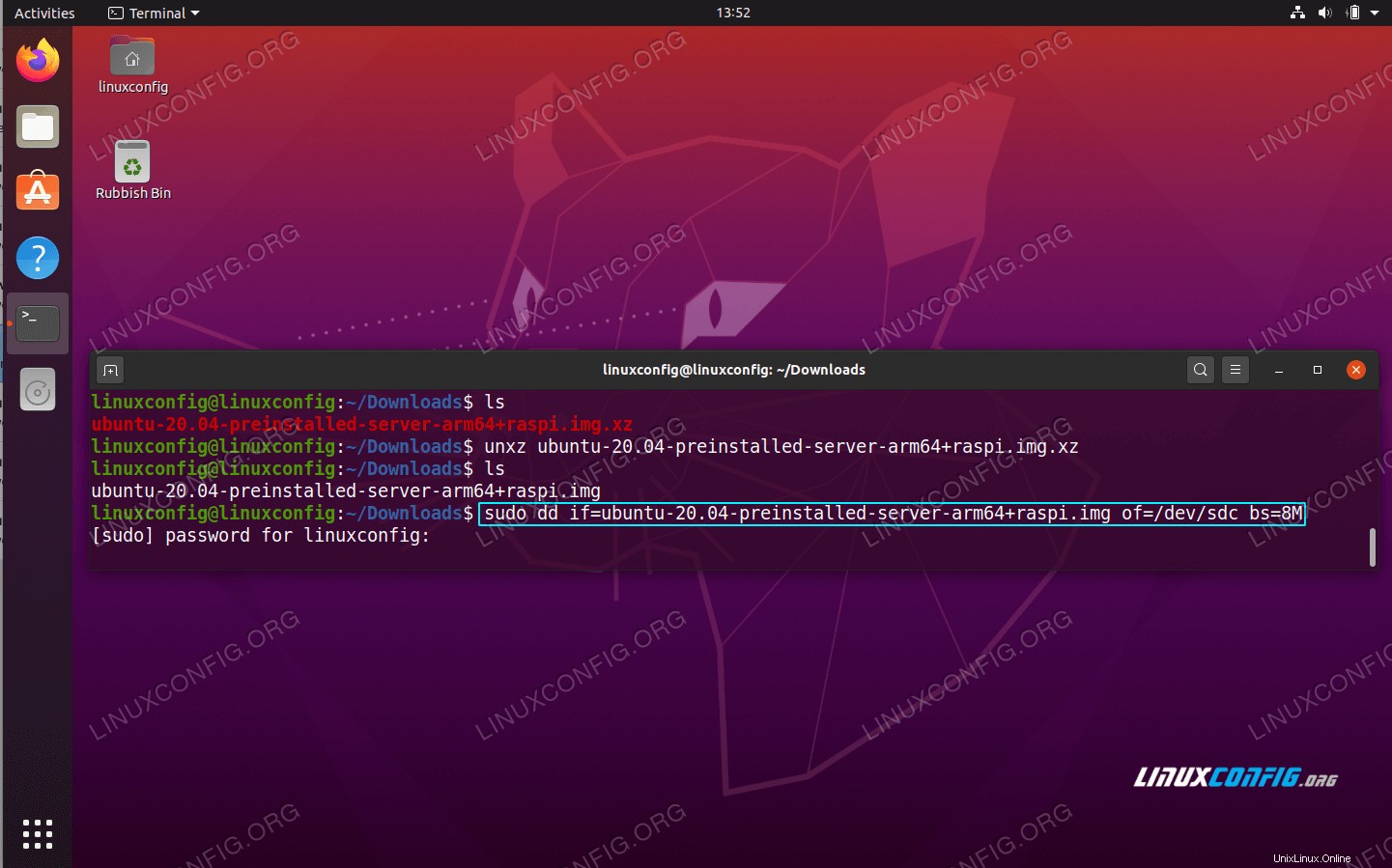 Flashen Sie die MicroSD-Karte mit dem Raspberry Pi Ubuntu 20.04-Image über die Befehlszeile
Flashen Sie die MicroSD-Karte mit dem Raspberry Pi Ubuntu 20.04-Image über die Befehlszeile Flashen Sie das Image mithilfe der GUI
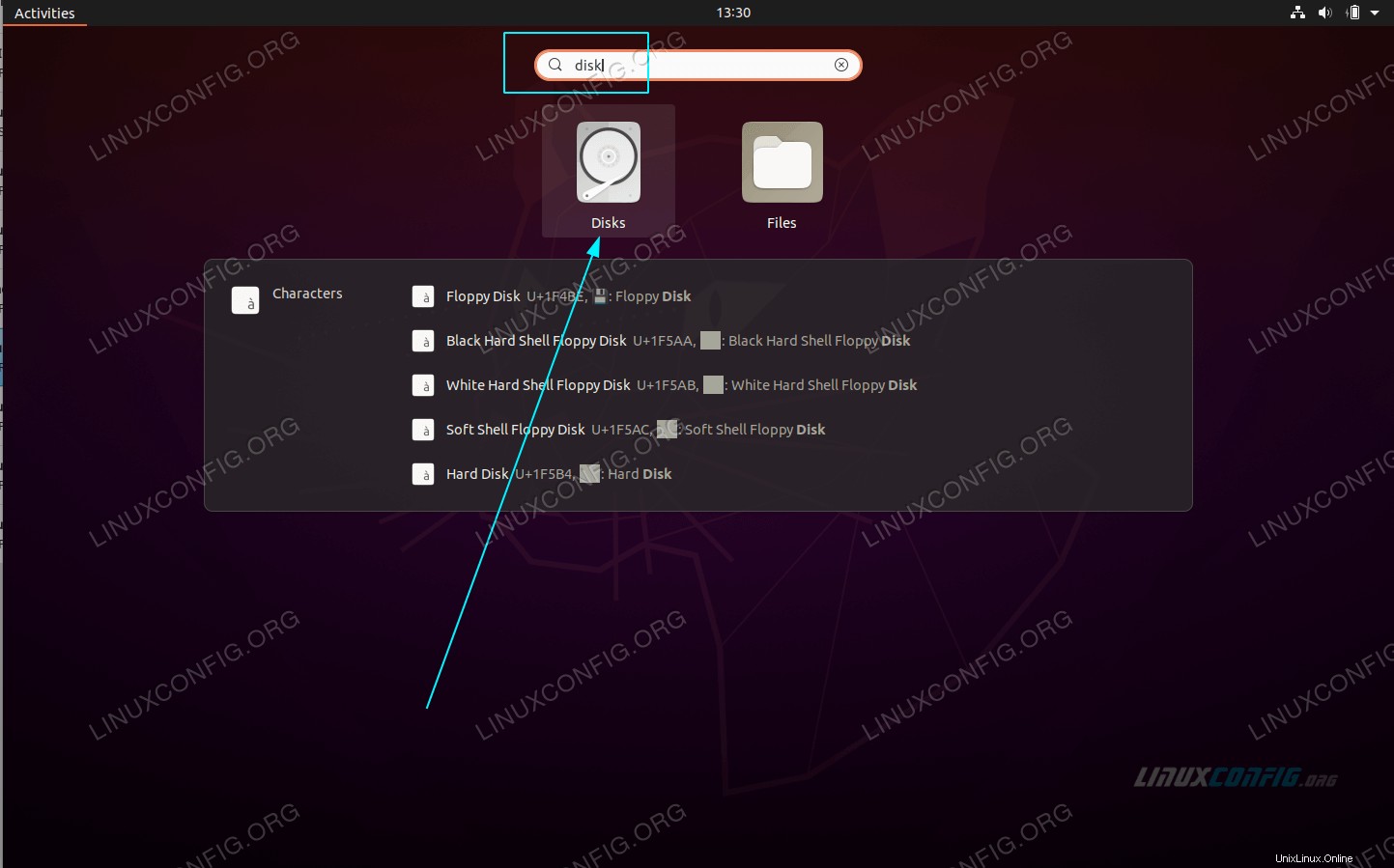 Starten Sie
Starten Sie disksAnwendung auf Ihrem Ubuntu-System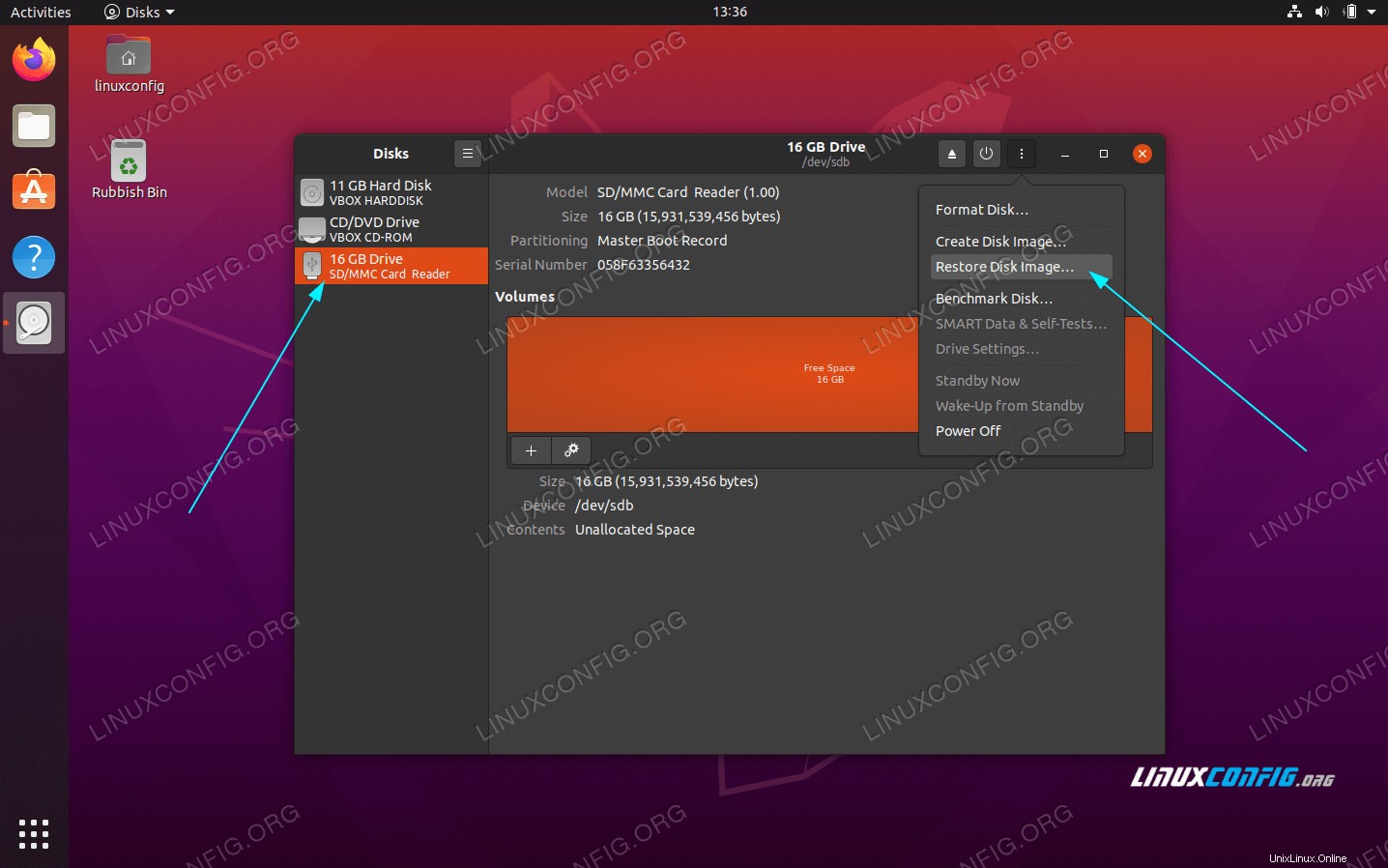 Wählen Sie die entsprechende SD-Karte aus und klicken Sie auf
Wählen Sie die entsprechende SD-Karte aus und klicken Sie auf Restore Dissk Image..aus denDrive OptionsMenü.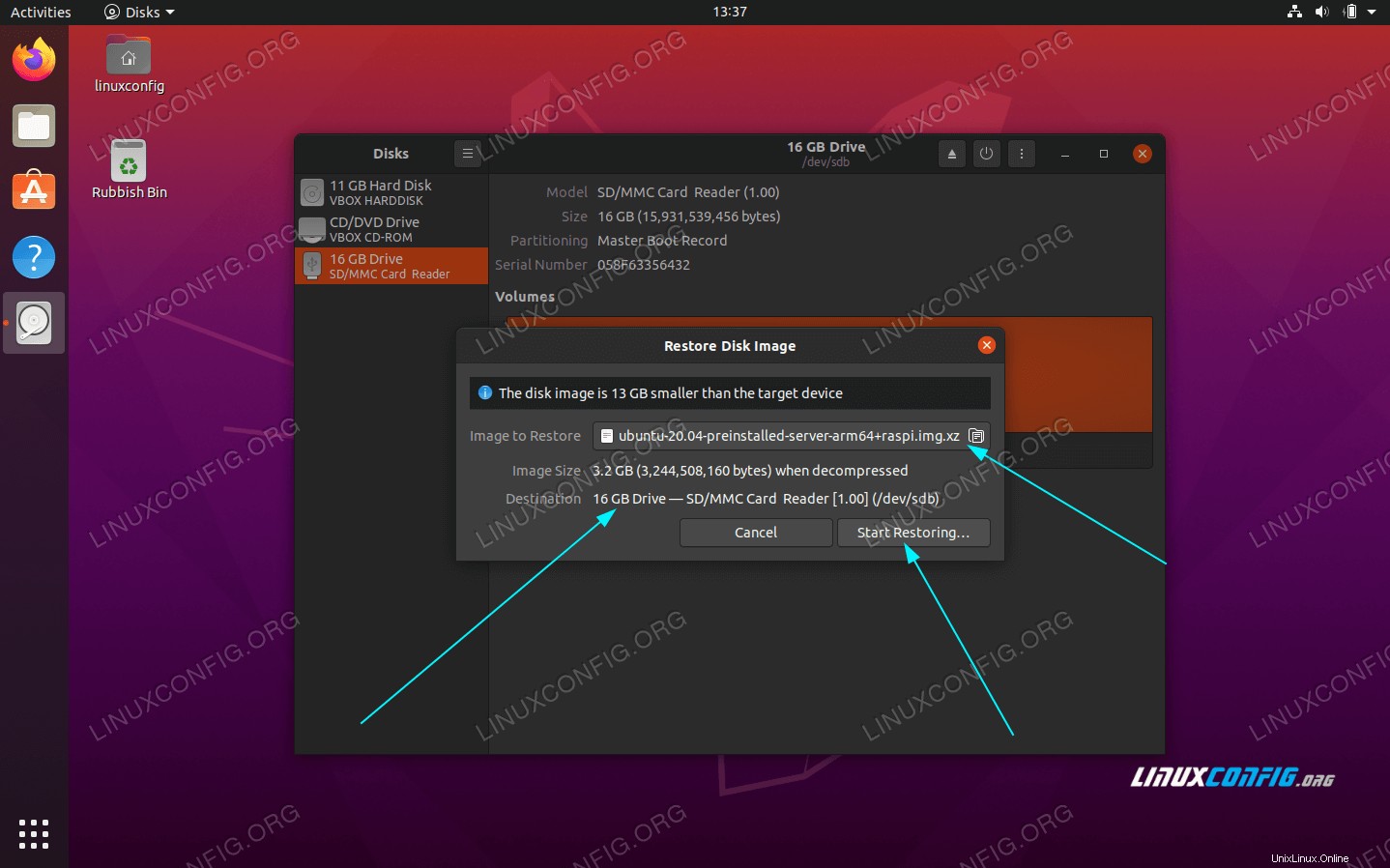 Stellen Sie sicher, dass alles in Ordnung ist und klicken Sie auf
Stellen Sie sicher, dass alles in Ordnung ist und klicken Sie auf Start Restoring...Schaltfläche. - Warten Sie, bis der Flash-Vorgang abgeschlossen ist. Sobald Sie fertig sind, entfernen Sie den MicroSD-Kartenleser.
- Legen Sie die MicroSD-Karte in Ihr Raspberry Pi-Board ein und starten Sie es. Der Bootvorgang kann einige Zeit dauern, seien Sie also geduldig. Der standardmäßige Benutzername und das Kennwort für Raspberry Pi Ubuntu sind
ubuntu.